Kaip sukonfigūruoti savo "Discord" pokalbių serverį

"Discord" yra puiki nemokama pokalbio programa, kuri buvo sukurta žaidėjams, bet yra naudinga visiems. Jis ateina su "Slack" stiliaus teksto pokalbiais, grupės balso pokalbių kanalais ir daug įrankių, skirtų jūsų vartotojams valdyti. Tai puikus įrankis bendram bendravimui ar pokalbiui su draugais žaidžiant žaidimus. Štai, kaip nustatyti savo serverį.
Kas yra nesąmonė?
Nesutarimai yra panašūs kaip Slack, kai kurios papildomos funkcijos, skirtos padėti žaidėjams ... bet sąžiningai tai puiki pokalbio programa visur. Reguliarūs teksto pokalbių kanalai labai panašūs į klasikinius IRC stiliaus pokalbių kambarius. Kiekvienas (su leidimu) gali įeiti į kambarį ir pasikalbėti arba naudoti komandų slīpsvotu. "Discord" taip pat siūlo balso kanalus, kuriuos nariai iš serverio gali atsisakyti kalbėtis su kitais nariais naudodami ausines. Pavyzdžiui, galite nustatyti savo žaidimų draugams serverį, tada sukurti balso pokalbių kanalą, skirtą Overwatch , Destiny ir Minecraft . Pasižiūrėkite į atitinkamą kanalą ir galite kalbėtis su bet kuriuo žaidimu, žaidžiamu nepažeidžiant draugų, kurie yra kitame žaidime. Nesijaudink apie kvietimus ar naujo grupės pokalbio kūrimą kiekvieną kartą, kai žaidžiate.
Šiuo metu galima laisvai nustatyti "Discord" serverį ir neriboja naudotojų, kanalų ar netgi serverių, kuriuos galite kurti, skaičių. ("Diskride" yra informacijos apie tai, kaip čia pinigus uždirba). Yra jau tūkstančiai esamų "Discord" serverių visoms bendruomenėms ir grupėms, kurias galite naršyti čia (pastaba: kai kurie gali būti NSFW). Nesvarbu, ar norite, kad jūsų draugai galėtų kalbėtis žaisdami, žiūrėdami Overwatch , ar norėdami sukurti tūkstančių žmonių bendruomenę aplink savo ypatingą lyginimo pomėgį, galite sukurti savo poreikiams pritaikytą serverį.
Kaip sukurti nesuderintą serverį
Mes demonstruosime "Diskord" programos darbalaukio versiją, tačiau veiksmai turėtų būti iš esmės tokie pat ir mobilieji. Norėdami sukurti savo serverį, atidarykite "Discord" programą (jei jos neturite, atsisiųskite ją čia) ir sukurkite paskyrą, jei jos dar neturite.
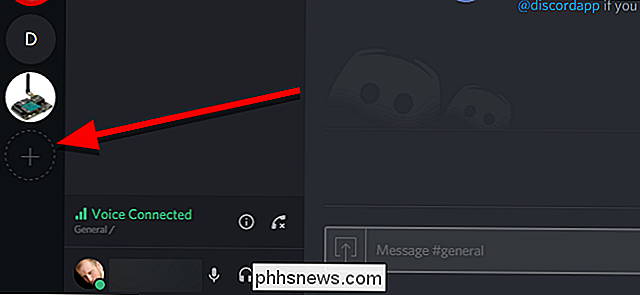
Paspauskite "Sukurti serverį" kairėje.
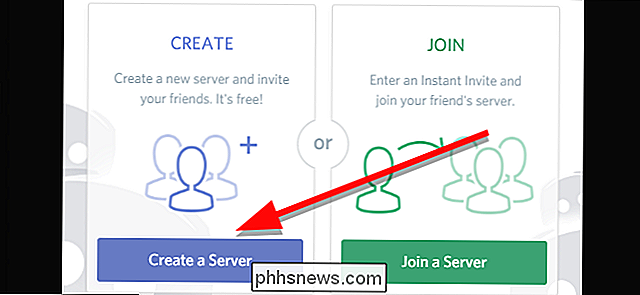
Nurodykite serverio pavadinimą pagal vardą serverio.
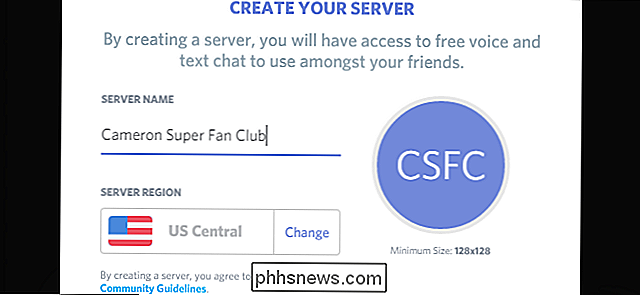
Paspauskite "Sukurti serverį" kairėje pusėje. Pasirinktinai, spustelėkite apskritimą dešinėje, kad įkeltumėte miniatiūros vaizdą, kad galėtumėte atstovauti savo serveriui. Jei prisijungsite prie kelių serverių, tai bus pagrindinis būdas, kuriuo juos išskirsite, taigi rasite ką nors unikalų, kuris greitai atpažįsta jūsų serverį.
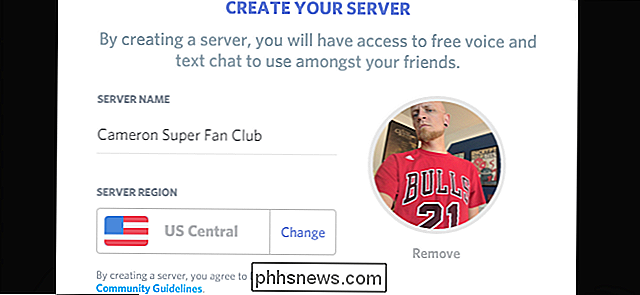
Kai padarysite visus savo sprendimus, spustelėkite "Sukurti" lango apačioje.
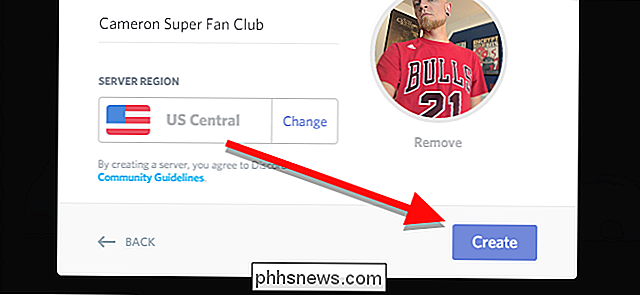
Tai viskas, ko reikia! Tiesiog kelis trumpus paspaudimus ir turite savo "Discord" serverį.
Dabar, kai sukūrėte savo serverį, norėsite jaustis kaip namuose. Pradėkite pakviesti draugus prisijungti prie jūsų. Užveskite pelės žymeklį ant bet kurio teksto ar balso kanalo ir spustelėkite piktogramą Sukurti momentinį pakvietimą.
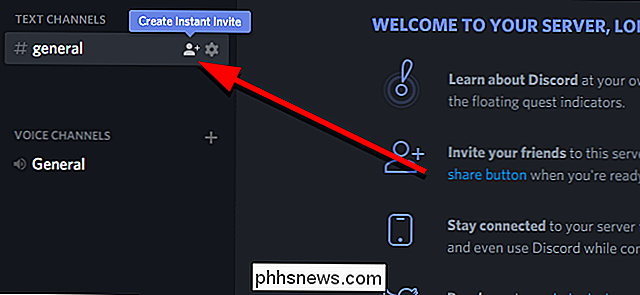
Iššokančiajame lange pateiksite laikiną kvietimo nuorodą. Kopijuoti ir bendrinti jį su visais, kuriuos norite pridėti prie savo serverio. Jei jie dar neturi "Discord" paskyros, jie bus paprašyti sukurti ją, kai jie prisiregistruos. Pagal numatytuosius nustatymus šie kvietimai pasibaigs po vienos dienos. Jei spustelėsite krumpliaračio piktogramą, galėsite pakeisti, kiek laiko jis pasibaigs, ir netgi apriboti, kiek vartotojų gali naudotis nuoroda.
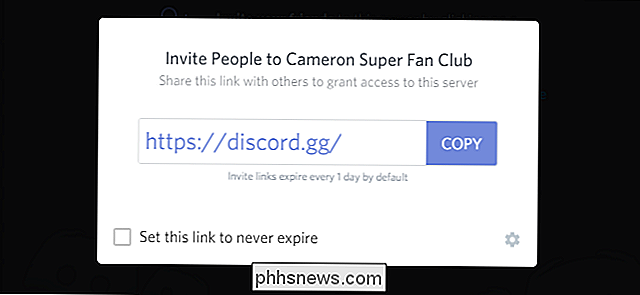
Taip pat galite pridėti visus norimus teksto ir balso pokalbių kanalus, spustelėdami pliuso ženklą šalia Programos kairėje pusėje esantis kanalų stulpelio kiekvienas skirsnis.
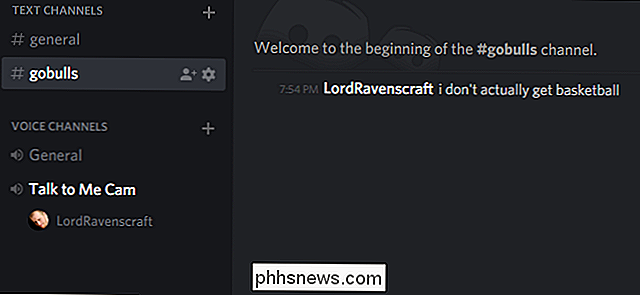
"Discord" siūloma daug daugiau, nei mes galime padengti viename straipsnyje, tačiau su savo serveriu esate pasirengęs pradėti kalbėtis su savo komanda, kur ir vis dėlto jums labiausiai tinka.

Kaip pašalinti dulkių taškus iš nuotraukų "Lightroom"
Jei fotografuojate, jei objektyvas ar fotoaparato jutiklis nėra visiškai švarus, jūsų paveikslėlyje tikriausiai matysite dėmių vietas. . Jie yra ypač pastebimi, jei nufotografavote tai, kas yra vientisa plokščia spalva, pvz., Dangaus kraštovaizdyje. SUSIJĘS: Kaip pašalinti spuogus ir kitus dėmelius Photoshop sistemoje Jei jūs Naudodami "Photoshop" arba "GIMP" galite pašalinti dėmių vietas taip, kaip ir bet kokius kitus trūkumus.

Kaip pakeisti "DNS serverį" "Chromebook" kompiuteryje
Galite greičiau naršyti, pakeisdami DNS serverius, kuriuos jūsų įrenginiai naudoja ieškodami interneto pavadinimų. "Chromebook" įrenginiai leidžia nustatyti belaidžio tinklo tinkintą DNS serverį. Štai kaip. SUSIJĘS: Galutinis DNS serverio keitimo vadovas DNS serverių keitimas įtaiso lygiu yra gana lengvas, nesvarbu, kokį įrenginį naudojate.



